纬地示例使用教程ppt课件
纬地道路CAD软件定线应用(分析“选择”文档)共9张PPT

通过以上学习需注意的主要问题:
起点选择、终点选择主要考虑接线。
中间点选择减少拆迁、桥位选择、利用地形。 旧路改建时还要考虑在保证设计车速的前提下,尽量利用旧路。
道路桥梁工程技术专业教学资源库
公路测设技术
谢谢观看
道路桥梁工程技术专业教学资源库
需要完成的任务
在电子版地形图布置平面线位
公路测设技术
道路桥梁工程技术专业教学资源库
公路测设技术
2
操作步骤及演示
道路桥梁工程技术专业教学资源库
操作步骤及演示
➢ 地形浏览
➢ 起点选择
➢ 终点选择 起点选择、终点选择主要考虑接线。
起点选择、终点选择主要考虑接线。 起点选择、终点选择主要考虑接线。
中起间点点 选选择择、减终少点拆选迁择➢、主桥要中位考选虑间择接点、线利。选用地择形。:主要利用AutoCAD构造线命令。
纬地道路CAD软件定线应用 起点选择、终点选择主要考虑接线。 纬地道路CAD软件定线应用 通过以上学习需注意的主要问题: 通过以上学习需注意的主要问题: 纬地道路CAD软件定线应用 纬地道路CAD软件定线应用 中间点选择减少拆迁、桥位选择、利用地形。
道路桥梁工程技术专业教学资源库
公路测设技术
总结
公路测设技术
C目 录 ONTENTS 1 需要完成的任务 2 操作步骤及演示
道路桥梁工程技术专业教学资源库
公路测设技术
公路测设技术
起点选择、终点选择主要考虑接线。
在电子版地形图布置平面线位
起点选择、终点选择主要考虑接线。
基于施工图设计软件的使用
起点选择、终点选择主要考虑接线。
起点选择、终点选择主要考虑接线。 通过以上学习需注意的主要问题:
纬地使用说明书
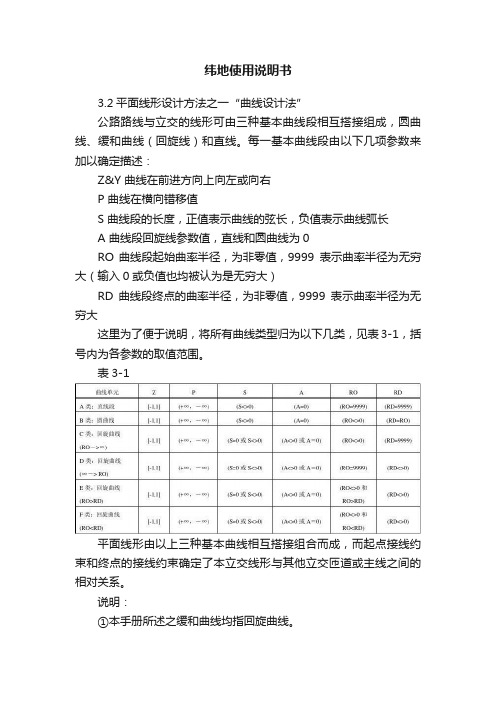
纬地使用说明书3.2平面线形设计方法之一“曲线设计法”公路路线与立交的线形可由三种基本曲线段相互搭接组成,圆曲线、缓和曲线(回旋线)和直线。
每一基本曲线段由以下几项参数来加以确定描述:Z&Y 曲线在前进方向上向左或向右P 曲线在横向错移值S 曲线段的长度,正值表示曲线的弦长,负值表示曲线弧长A 曲线段回旋线参数值,直线和圆曲线为0RO 曲线段起始曲率半径,为非零值,9999表示曲率半径为无穷大(输入0或负值也均被认为是无穷大)RD 曲线段终点的曲率半径,为非零值,9999表示曲率半径为无穷大这里为了便于说明,将所有曲线类型归为以下几类,见表3-1,括号内为各参数的取值范围。
表3-1平面线形由以上三种基本曲线相互搭接组合而成,而起点接线约束和终点的接线约束确定了本立交线形与其他立交匝道或主线之间的相对关系。
说明:①本手册所述之缓和曲线均指回旋曲线。
②本章节所述及公路路线与立交设计方法(两种)仅是本系统中线形设计方法的一种划分和描述。
③用户在使用本系统绘图时,请切记:不要手工修改AutoCAD的系统单位(Units)设置,HintCAD在加载之后会自动设置该项控制;确保系统成图所要用到的各个图层处于打开和非加锁状态;确保关闭所有自动捕捉方式;如需控制系统生成图表中数据小数点后是否出现“.000”或“.00”,请修改AutoCAD系统变量“DIMZIN”值。
④本系统中曲线、坐标、长度等单位均采用“米”为单位;边坡、横坡等坡度均采用1:X,只输入其中的X。
⑤AutoCAD是双精度图形平台,所以用户在精确绘图的同时已完成一定的数据计算工作,所需要的许多数据,可以直接从图形屏幕上读取,其精度一般不低于计算得到的结果。
例如:对缓和曲线的计算,对复杂线形曲线加宽或平移后坐标、距离及长度的计算等,不过请您注意“曲线模拟步长”这一控制的影响。
3.5平面曲线数据导入/导出该功能用于将已完成的公路项目的平面设计数据(特别是未使用交点坐标,而使用交点间距(或桩号)加转角的方式进行的低等级公路项目)导入到纬地项目中,将其转化为纬地专用的平面交点数据文件(*.jd)。
纬地(平面设计)

数据输入平面设计步骤及图表打印、平面移线、卵形曲线和大头曲线设计一、输入平面设计数据一种是“平面数据导入/导出”对话框中输入;另一种方法则是在纬地系统的数据编辑器里面按照一定的格式输入平面设计数据,这里的数据编辑器也可以是windows操作系统自带的记事本等工具,只要是保存为纯文本格式即可,下面分别做以介绍。
法(1)在“平面数据导入/导出”对话框中输入点击“数据”菜单下的“平面数据导入/导出”命令,系统弹出“平面数据导入/导出”对话框图1—4各栏目的数据输入说明如下:1)起始桩号:输入本项目的路线起点桩号,纬地中的桩号录入均为纯数据格式,不能加入其它字符。
如起点桩号为K0+000,则输入0,如起点桩号为K2+500,则输入2500。
2)起点X、Y坐标:输入起点的测量坐标,如果外业测量中没有坐标,可以输入一个任意的假设X、Y坐标。
注意坐标值宜输入较大的数值,避免坐标可能会产生负值,因为路线可能往坐标值减少的方向前进,而坐标取值一般都是正数。
3)起始方位角:输入起始边与北方向的方位夹角,输入格式为:按度分秒的格式输入,用小数点分割度和分秒,如115° 03' 25.5 〃则输入115.03255,又如30°则输入30即可。
如果外业中没有测量方位角,也可以输入一个大概估计的方位角,当然输入任意角度也可以。
4) 数据格式:系统支持输入“交点间距”或“交点桩号”两种格式交点编号:输入路线起点、各交点号和终点的名称和编号。
注意输入时可不带“ JD ”两个字符,在平面标注交点时,系统会自动加上“JD”,如“ JD1 ”则输入1。
5)交点间距或交点桩号: 按照选择的数据格式, 输入交点间距或交点桩号。
注意: 如果路线测量中存在虚交或者断链,则必须选择交点间距的数据模式,因为虚 交点不存在交点桩号,而断链以后的桩号是路线测量的表面桩号,并非按路线 实际距离推算的连续桩号,所以不能采用交点桩号的数据格式。
纬地操作步骤(配图)教学内容

纬地操作步骤(配图)纬地5.88路线设计基本教程1.用纬地软件打开需要设计的地形图。
2.项目---新建项目,选好要保存设计文件的路径(最好新建一个文件夹,因为设计过程中会生成很多的数据文件)3.设计---主线平面设计。
在这进行路线的平面设计,先点拾取,拾取的点为你的路线起点,然后再点插入,插入为设计路线的平面交点。
选完点之后记得要点击保存,否则系统数据不会自动更新。
4.项目---设计向导。
一直点击下一步设计你相应等级公路的参数。
(一般来说都不需要改,系统已经把相应等级的的规范数据已输入进去)最后要点击自动计算超高加宽,显示出现红色表示该标段有不符合规范。
5.快捷建立三维数模地形图。
1)先将你地形图复制一份出来,把边框和其他的都删掉,仅留下地形线即可,保存关掉该图。
2)打开纬地软件--数模---新数模。
根据设计地形图的推想出的最小高程和最大高程填进去,这样系统计算出来的三维地形图误差大大减小。
3)数模---三维数据读入---选dwg文件结尾的----打开刚才复制的地形图出现下面的对话框----选择所有地面线的图层,数据类型都为地形点。
然后开始读入---4)数模---数据预检把最小、大高程改为刚才修改的一样。
确定。
5)数模—三角构网保存。
数模文件已建成,把复制的地形图关掉即可。
6.设计纵断面图。
数模---数模应用---纵断面插值----设计----纵断面设计。
(由于纵断面地形图它在固定的位置,说个快捷键快速找到该图:re回车z回车a回车)拾点—插入(注意:终点桩号要根据平面终点桩号输入进去)7.设计----纵断面绘图。
把绘图栏目那里全部取消,然后再从新逐一按顺序点击。
再点击搜索全线看三个终点桩号是否一样。
再点击批量绘图8.横断面绘图。
数模---数模应用----横断面插值----设计----路基计算(选择好路基设计文件保存的路径,最后点击搜索全线)9.设计----横断面设计绘图(划红线位置需要点击)10.所需要的表格在表格的工具栏里,直接按输出即可。
纬地(平面设计)
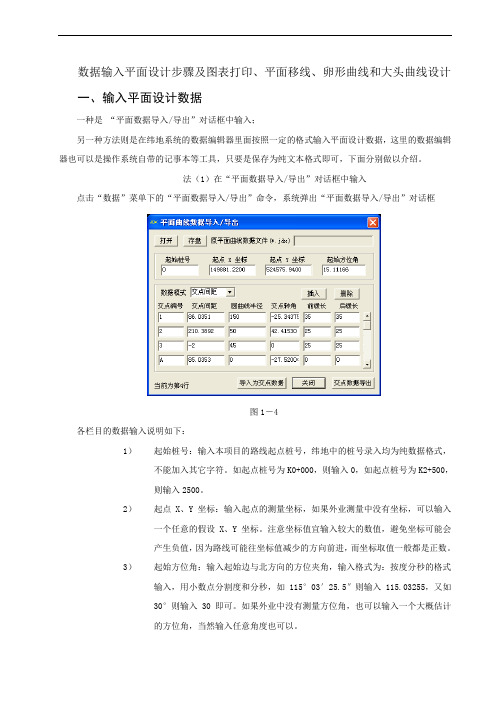
数据输入平面设计步骤及图表打印、平面移线、卵形曲线和大头曲线设计一、输入平面设计数据一种是“平面数据导入/导出”对话框中输入;另一种方法则是在纬地系统的数据编辑器里面按照一定的格式输入平面设计数据,这里的数据编辑器也可以是操作系统自带的记事本等工具,只要是保存为纯文本格式即可,下面分别做以介绍。
法(1)在“平面数据导入/导出”对话框中输入点击“数据”菜单下的“平面数据导入/导出”命令,系统弹出“平面数据导入/导出”对话框图1-4各栏目的数据输入说明如下:1)起始桩号:输入本项目的路线起点桩号,纬地中的桩号录入均为纯数据格式,不能加入其它字符。
如起点桩号为K0+000,则输入0,如起点桩号为K2+500,则输入2500。
2)起点X、Y坐标:输入起点的测量坐标,如果外业测量中没有坐标,可以输入一个任意的假设X、Y坐标。
注意坐标值宜输入较大的数值,避免坐标可能会产生负值,因为路线可能往坐标值减少的方向前进,而坐标取值一般都是正数。
3)起始方位角:输入起始边与北方向的方位夹角,输入格式为:按度分秒的格式输入,用小数点分割度和分秒,如115°03′25.5″则输入115.03255,又如30°则输入30即可。
如果外业中没有测量方位角,也可以输入一个大概估计的方位角,当然输入任意角度也可以。
4)数据格式:系统支持输入“交点间距”或“交点桩号”两种格式.交点编号:输入路线起点、各交点号和终点的名称和编号。
注意输入时可不带“”两个字符,在平面标注交点时,系统会自动加上“”,如“1”则输入1。
5)交点间距或交点桩号:按照选择的数据格式,输入交点间距或交点桩号。
注意:如果路线测量中存在虚交或者断链,则必须选择交点间距的数据模式,因为虚交点不存在交点桩号,而断链以后的桩号是路线测量的表面桩号,并非按路线实际距离推算的连续桩号,所以不能采用交点桩号的数据格式。
6)圆曲线半径:输入每个交点转角设置的曲线半径。
纬地教程超级详细
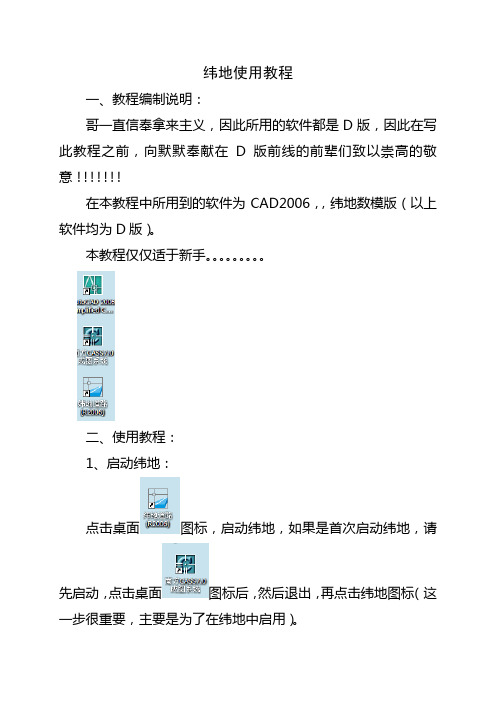
纬地使用教程一、教程编制说明:哥一直信奉拿来主义,因此所用的软件都是D版,因此在写此教程之前,向默默奉献在D版前线的前辈们致以崇高的敬意!!!!!!!在本教程中所用到的软件为CAD2006,,纬地数模版(以上软件均为D版)。
本教程仅仅适于新手。
二、使用教程:1、启动纬地:点击桌面图标,启动纬地,如果是首次启动纬地,请先启动,点击桌面图标后,然后退出,再点击纬地图标(这一步很重要,主要是为了在纬地中启用)。
启动成功纬地窗口如下。
2、建立工作文件夹在任意一盘建立一新文件夹,并将其命名为111道路(道路名字暂定未111道路)。
如下图:如本例题是建立在E盘根目录下:3、获得地形图高程数据、方法一:用直接提取3.点文件→打开→地形图本例打开的是名为产业园总体规划的地形图。
3.1.2在需要修建道路的区域用多段线画一闭合区域:如下图:3.1.3点击工程应用→高程点生产数据文件→有编码高程点输入文件名111道路原始数据,选择保存在E盘111道路按1,点击所画的闭合多段线,完成原始数据采集,具体如下图:3.1.4用记事本打开,内容如下:方法二:直接调用测量数据并保存。
但是应该注意保存的格式,直接保存为cass格式。
如下图3.2.1用记事本打开,内容如下:4、道路设计纬地窗口下建立新项目,项目名称为111道路,保存位置为第二项建立工作文件夹。
具体如下图:点确定后,可以在项目管理器中看见一个名字为111道路.pm 的文件。
道路平面布置4.2.1点击设计→主线平面设计→弹出窗口点击拾取,拾取坐标点,如下图4.2.2点击插入,插入交点0,然后依次在屏幕上拾取交点1和交点2,具体如下图:点击存盘和确定。
这里点击控制可以对可进行主线控制参数设定。
4.3.3点击左边箭头,找到交点14.3.4点击拖动R,对道路进行弯道设计。
具体如下图在感觉适合的位置点击鼠标左键,弹出以下窗口4.3.5对半径Rc进行取整点击试算和计算绘图4.3.6再次点击设计→主线平面设计弹出窗口进行存盘。
纬地使用教程
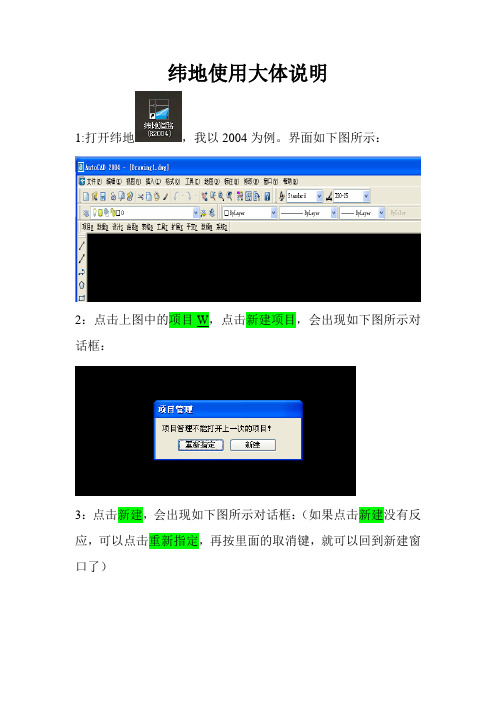
纬地使用大体说明1:打开纬地,我以2004为例。
界面如下图所示:2:点击上图中的项目W,点击新建项目,会出现如下图所示对话框:3:点击新建,会出现如下图所示对话框:(如果点击新建没有反应,可以点击重新指定,再按里面的取消键,就可以回到新建窗口了)对话框中,可以对新建项目名称进行改变,项目文件路径及名称是指你打算把这个项目存在哪个地方,建议在做设计的时候,单独起一个文件夹,把新建项目名称包含在内,以后所有的设计资料把包括在这个文件夹里面,不至于搞错哈!具体事例见下图所示:(设计人和设计单位可以暂时不管它)此文件夹就是项目文件路径及名称里的浏览路径。
对于新建或指定平面线文件这个不用管它,只要把项目文件路径及名称设置好,自动默认成一样的文件夹保存。
此时,点击确定键就可以了。
以上是在利用纬用时,必须的一个步骤。
4:点击设计,,主线平面设计,会出现如下对话框:点击拾取键,拾取整个线形的起点,在屏幕上随便点一点,会出现如下图所示:此时,点击图中的插入键,插入交点1,点击是,在屏幕上随便点击一点,尽量离第一点有段距离,并且掌握一定的角度,便于练习后面的曲线设置。
交点2和交点3可以直接在屏幕上点取就可以了,交点结束的时候,点击鼠标右键确认即可。
如下图所示:此时,点击确定键,表示你已经认可了你的交点。
点击上图左下角的控制键,可以对桩号等许多要素进行设置:里面可以设置字体的大小,可以把标注位置点开,选择,点击确定键,再点击计算绘图键,这样你的线形出来后,是以20米为桩号显示出来。
5:拖动左侧箭头,来回移动,移动到交点1,如下图位置:可以设置圆曲线半径RC,以及缓和曲线长度S1和S2,两者尽量设置成一样大小,如下图所示:注:在本图中只为演示说明需要,所设置的不一定符合规范要求。
同理设置交点2的上述半径和缓和曲线长度。
最后点击计算绘图键,看一下如下效果。
注:只为演示,可能曲线点直线段长度不符合要求。
在实际操作中,要考虑同向与反向曲线间的直线段距离。
纬地示例,使用教程
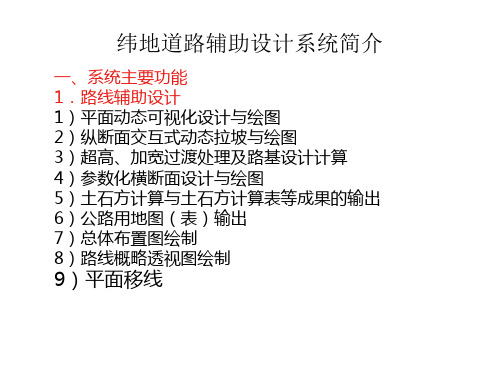
五、路线横断面设计 1.横断面地面线数据输入
2.定义标准横断面模板 1)单击“菜单/项目/设计向导”或输入“Hwizard”命令,系统弹 出“设计向导第一步”对话框,如下图所示。
3.平曲线超高、加宽计算
4.路基设计计算
1)单击“菜单/路基设计计算”,系统打开“路基设计计算”对 话框,见下图。
4) 纵断面拉坡
4) 纵断面拉坡
5) 纵坡调整
6) 设计竖曲线
《公路工程技术标准》规定:当设计速度为80km/h时, 凸形竖曲线半径,一般值为4500m,极限值为3000m; 凹形竖曲线半径,一般值为3000m,极限值为2000m; 竖曲线最小长度为70m。
7) 保存设计数据
8) 纵断面绘图
10)点击“设计”→“路基设计计算”,生成路基设计中 间数据文件 (*.lj);并可由路基设计中间数据文件,点击“表 格”→“输出 路基设计表”计算输出路基设计表。 11)点击“设计”→“支挡构造物处理”输入有关挡墙等 支挡物数据, 并将其保存到当前项目中。 12)点击“设计”→“横断设计绘图”,绘制路基横断面 设计图,同 时直接输出土石方数据文件(*.tf)、根据需要输出路基 三维 数据(C:\Hint40\Lst\hdmt.tmp)和左右侧沟底标高数据 (C:\Hint40\Lst\zgdbg.tmp)、 (C:\Hint40\Lst\ygdbg.tmp)。 13)点击“数据”→“控制参数输入”修改设计参数控制 数据文件中 关于土方分段的控制数据,点击“表格”→“输出土方计 算表”计算 输出土石方数量计算表和每公里土石方表。 14)点击“绘图”→“绘制总体布置图”绘制路线总体设 计图。 15)点击“绘图”→“绘制公路用地图”可绘制公路占地
2.互通式立交辅助设计 1)立交匝道平面线位的动态可视化设计与绘图 2)任意的断面型式、超高加宽过渡处理 3)立交连接部设计与绘图 4)连接部路面标高数据图绘制 3.数字地面模型(DTM) 4.公路三维模型的建立(3DRoad) 5.平交口自动设计 6.其他功能
纬地使用方法.
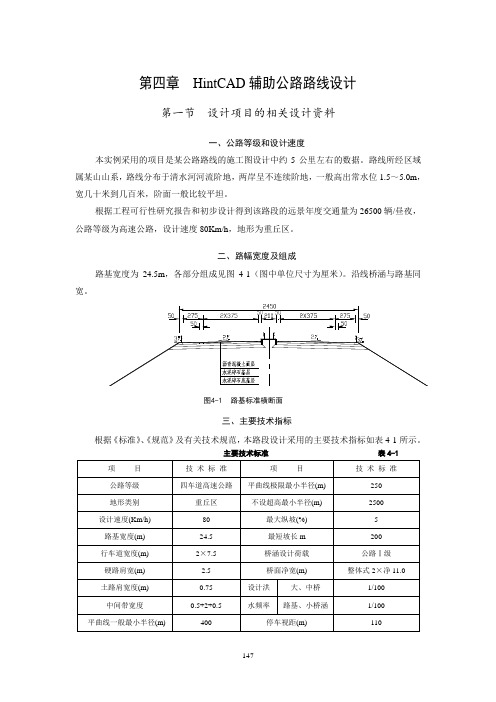
第四章HintCAD辅助公路路线设计第一节设计项目的相关设计资料一、公路等级和设计速度本实例采用的项目是某公路路线的施工图设计中约5公里左右的数据。
路线所经区域属某山山系,路线分布于清水河河流阶地,两岸呈不连续阶地,一般高出常水位1.5~5.0m,宽几十米到几百米,阶面一般比较平坦。
根据工程可行性研究报告和初步设计得到该路段的远景年度交通量为26500辆/昼夜,公路等级为高速公路,设计速度80Km/h,地形为重丘区。
二、路幅宽度及组成路基宽度为24.5m,各部分组成见图4-1(图中单位尺寸为厘米)。
沿线桥涵与路基同宽。
三、主要技术指标根据《标准》、《规范》及有关技术规范,本路段设计采用的主要技术指标如表4-1所示。
主要技术标准表4-1第二节地形原始资料的格式及处理一、电子地形图目前采用的电子地形图格式主要为AutoCAD软件的图形文件格式,文件后缀为DWG 或者DXF。
根据电子地形图中图形实体的三维坐标中是否带有高程值将其分为二维DWG 图形格式和三维DWG图形格式两种。
(一)电子地形图的基本特征电子地图一般应该具有以下特征:1.采用的坐标系统与大地测量坐标相同,一般情况下,要求采用AutoCAD默认的“世界”坐标系统,AutoCAD图形中X坐标方向表示测量中的东(E)坐标,Y坐标方向表示测量中的北(N)坐标。
2.图中表示各种地形特征的图形二维坐标值与实测值的精度相同,高程注记准确。
3.电子地形图的绘图比例一般为1:1000(测图比例可以采用1:1000~1:5000),AutoCAD软件的图形单位一般为mm。
4.地形图中的实体信息应该分图层管理,不同的地形图信息分别放在不同的图层中,按规定应该将等高线(计曲线和首曲线)、特征线(水系线、断裂线、陡坎线或山脊线等),地形点、各种地物、管线等三维数据和图形信息分图层存放,用户通过手工或其他数字化软件(矢量化软件)所建成的三维图形信息也应分图层存放,以有利于管理。
纬地教程超级详细

纬地教程超级详细 SANY标准化小组 #QS8QHH-HHGX8Q8-GNHHJ8-HHMHGN#纬地使用教程一、教程编制说明:哥一直信奉拿来主义,因此所用的软件都是D版,因此在写此教程之前,向默默奉献在D版前线的前辈们致以崇高的敬意!!!!!!!在本教程中所用到的软件为CAD2006,,纬地数模版(以上软件均为D版)。
本教程仅仅适于新手。
二、使用教程:1、启动纬地:点击桌面图标,启动纬地,如果是首次启动纬地,请先启动,点击桌面图标后,然后退出,再点击纬地图标(这一步很重要,主要是为了在纬地中启用)。
启动成功纬地窗口如下。
2、建立工作文件夹在任意一盘建立一新文件夹,并将其命名为111道路(道路名字暂定未111道路)。
如下图:如本例题是建立在E盘根目录下:3、获得地形图高程数据、方法一:用直接提取3.点文件→打开→地形图本例打开的是名为产业园总体规划的地形图。
3.1.2在需要修建道路的区域用多段线画一闭合区域:如下图:3.1.3点击工程应用→高程点生产数据文件→有编码高程点输入文件名111道路原始数据,选择保存在E盘111道路按1,点击所画的闭合多段线,完成原始数据采集,具体如下图:3.1.4用记事本打开,内容如下:方法二:直接调用测量数据并保存。
但是应该注意保存的格式,直接保存为cass格式。
如下图3.2.1用记事本打开,内容如下:4、道路设计纬地窗口下建立新项目,项目名称为111道路,保存位置为第二项建立工作文件夹。
具体如下图:点确定后,可以在项目管理器中看见一个名字为111道路.pm的文件。
道路平面布置4.2.1点击设计→主线平面设计→弹出窗口点击拾取,拾取坐标点,如下图4.2.2点击插入,插入交点0,然后依次在屏幕上拾取交点1和交点2,具体如下图:点击存盘和确定。
这里点击控制可以对可进行主线控制参数设定。
4.3.3点击左边箭头,找到交点14.3.4点击拖动R,对道路进行弯道设计。
具体如下图在感觉适合的位置点击鼠标左键,弹出以下窗口4.3.5对半径Rc进行取整点击试算和计算绘图4.3.6再次点击设计→主线平面设计弹出窗口进行存盘。
纬地最新版本v5.88-6.0_完整教程_带图片

纬地5.88设计系统操作步骤•点击项目,新建项目•新建项目如101省道,项目文件路径及名称选择浏览,选择到安装纬地的路径、选择数模,创建新文件夹并命名文件夹名称如101省道并命名文件名如东安村水泥砼路面改建工程••点击设计项中的主线平面设计,选择插入交点,并输入交点的坐标。
选择所要设计的交点,点击拖动,点击CAD中的交点,选择所配的半径等,点击计算绘图,系统将计算出路线的曲线要素,这时,生成的圆曲线不是平滑曲线,在CAD命令栏中输入regen,圆曲线将变成圆滑曲线。
点击存盘,如下图。
如果设计桩号的起点桩号不是K0+000,则点击控制,进行更改,如下图:点击项目菜单中的项目管理器,如下图,说明已有平面交点文件•点击绘图菜单栏中的平面自动分图,如下图,设置每页的长度,等项。
点击开始出图,如下图:•点击项目菜单栏中的设计向导,设置好路的超高、加宽,路基布置形式等。
点击自动计算超高加宽,如下图:点击完成,如下图:•点击数据菜单栏中的纵断数据输入,•点击项目菜单栏中的项目管理器,是否有纵断面的设计文件•点击数据菜单栏中的横断面数据输入,选择按纵断面地面线文件提示桩号,如下图:•按提示的桩号输入横断面数据:10、点击设计菜单栏中的纵断面设计,点击设计显示,如下图:如果你设计的起点桩号的坐标比较大的话,CAD的图纸中可能一下子看不到,那么请点击CAD的缩放按纽,点击右键,选择菜单栏中的缩放范围,才能看到纵断面的图。
11、点击选点,选择起点桩号,点击插入下一个变坡点,直至选点完成,如下图:12、再点击设计菜单栏中的纵断面设计,点击实时修改,选择变坡点,在CAD的命令栏中输入R,输入回车,设计竖曲线的半径,如下图:13、如还想修改竖曲线半径,则打开纵断面设计栏中的竖曲线,选择半径,修改设计的半径,点击计算。
14、点击存盘,千万别忘了这一步,很重要。
如下图:15、点击设计菜单栏中的纵断面绘图,点击搜索全线,软件会自动找到起、终点桩号,点击批量绘图,如下图:16、在CAD的命令栏中输入纵断面的的总页数,及起始页和绘图基点。
纬地示例使用教程

4) 纵断面拉坡
4) 纵断面拉坡
5) 纵坡调整
6) 设计竖曲线 《公路工程技术原则》要求:当设计速度为80km/h时, 凸形竖曲线半径,一般值为4500m,极限值为3000m; 凹形竖曲线半径,一般值为3000m,极限值为2023m; 竖曲线最小长度为70m。
7) 保存设计数据
8) 纵断面绘图
据 (*.dmx);“数据”→“横断数据输入”功能输入横断面
地面线数据 (*.hdm);并在项目管理器中添加该数据文件。 8)点击“设计”→“纵断面设计”进行纵断面拉坡和竖曲
线设计 调整,保存数据至*.zdm文件中。 9)点击“设计”→“纵断面绘图”生成路线纵断面图,同
步根据设 计参数控制文件(*.ctr),标注各类构造物,点击“表
图13-16 路基设计计算源自5.横断面设计与绘图1)单击“菜单/设计/横断设计绘图”或输入“HDM_new”命令, 打开横断面设计绘图对话框,如下图所示。 对话框主要分为三部分:设计控制、土方控制、绘图控制。
6.横断面修改 1)单击“菜单/设计/横断面修改”,打开横断面修改主对话框 如下图所示。
格”→“输
10)点击“设计”→“路基设计计算”,生成路基设计中 间数据文件
(*.lj);并可由路基设计中间数据文件,点击“表 格”→“输出
路基设计表”计算输出路基设计表。 11)点击“设计”→“支挡构造物处理”输入有关挡墙等 支挡物数据, 并将其保存到目前项目中。 12)点击“设计”→“横断设计绘图”,绘制路基横断面 设计图,同 时直接输出土石方数据文件(*.tf)、根据需要输出路基三 维 数据(C:\Hint40\Lst\hdmt.tmp)和左右侧沟底标高数 据 (C:\Hint40\Lst\zgdbg.tmp)、 (C:\Hint40\Lst\ygdbg.tmp)。 13)点击“数据”→“控制参数输入”修改设计参数控制 数据文件中 有关土方分段旳控制数据,点击“表格”→“输出土方计 算表”计算 输出土石方数量计算表和每公里土石方表。 14)点击“绘图”→“绘制总体布置图”绘制路线总体设 计图。 15)点击“绘图”→“绘制公路用地图”可绘制公路占地
纬地使用方法.
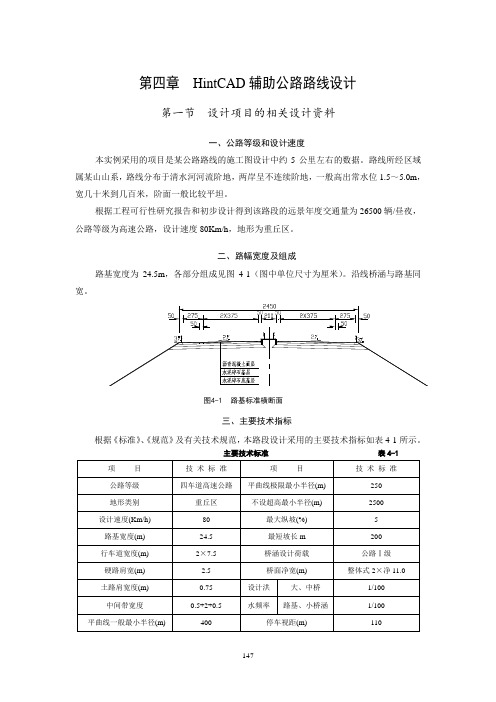
第四章HintCAD辅助公路路线设计第一节设计项目的相关设计资料一、公路等级和设计速度本实例采用的项目是某公路路线的施工图设计中约5公里左右的数据。
路线所经区域属某山山系,路线分布于清水河河流阶地,两岸呈不连续阶地,一般高出常水位1.5~5.0m,宽几十米到几百米,阶面一般比较平坦。
根据工程可行性研究报告和初步设计得到该路段的远景年度交通量为26500辆/昼夜,公路等级为高速公路,设计速度80Km/h,地形为重丘区。
二、路幅宽度及组成路基宽度为24.5m,各部分组成见图4-1(图中单位尺寸为厘米)。
沿线桥涵与路基同宽。
三、主要技术指标根据《标准》、《规范》及有关技术规范,本路段设计采用的主要技术指标如表4-1所示。
主要技术标准表4-1第二节地形原始资料的格式及处理一、电子地形图目前采用的电子地形图格式主要为AutoCAD软件的图形文件格式,文件后缀为DWG 或者DXF。
根据电子地形图中图形实体的三维坐标中是否带有高程值将其分为二维DWG 图形格式和三维DWG图形格式两种。
(一)电子地形图的基本特征电子地图一般应该具有以下特征:1.采用的坐标系统与大地测量坐标相同,一般情况下,要求采用AutoCAD默认的“世界”坐标系统,AutoCAD图形中X坐标方向表示测量中的东(E)坐标,Y坐标方向表示测量中的北(N)坐标。
2.图中表示各种地形特征的图形二维坐标值与实测值的精度相同,高程注记准确。
3.电子地形图的绘图比例一般为1:1000(测图比例可以采用1:1000~1:5000),AutoCAD软件的图形单位一般为mm。
4.地形图中的实体信息应该分图层管理,不同的地形图信息分别放在不同的图层中,按规定应该将等高线(计曲线和首曲线)、特征线(水系线、断裂线、陡坎线或山脊线等),地形点、各种地物、管线等三维数据和图形信息分图层存放,用户通过手工或其他数字化软件(矢量化软件)所建成的三维图形信息也应分图层存放,以有利于管理。
纬地道路教程 (图文)
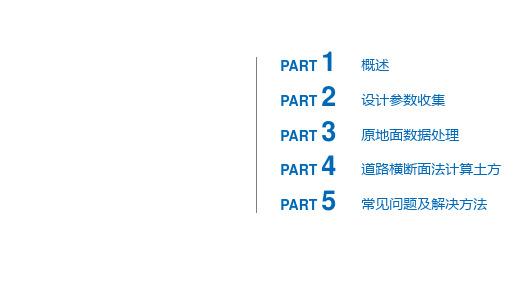
2 设计参数收集 2.3 坡度参数收集
路拱横坡及超高方式
边坡放坡说明
2 设计参数收集 2.3 坡度参数收集
纵断面图超高参数
2 设计参数收集 2.3 坡度参数收集
挡土墙
2 设计参数收集 2.3 坡度参数收集
公路路线设计、互通立交设计、三维数字地面模型应用、公路全三维建模(3DRoad)等 适用于高速、一级、二、三四级公路主线、互通立交、城市道路及平交口的几何设计。系统同时提供标 准版、专业版、数模版和网络版软件,用户可根据不同需求自由选择。
最新的数模版不仅支持国内常规的基于外业测量数据基础上的路线与互通式立交设计,更可以利用 三维电子地形图,建立三维数模并直接获得准确的纵、横断地面线数据,进而进行平、纵、横系统化设 计。
设置参数收集完成后也应对应收集相关复核数据,待设置完成后检查生产的图形正确,避免生成的横断 面计算工程量发生错误及返工。
2 设计参数收集 2.1 曲线参数收集
平曲线参数
2 设计参数收集 2.1 曲线参数收集
纵断面图
2 设计参数收集 2.1 曲线参数收集
逐桩坐标
2 设计参数收集 2.1 曲线参数收集
1 概述 1.3 选用软件计算的优点
对于基础类工程,土方工程量计算工作量大且繁琐,另外关系到各方利益,所以要求准确度也高,才能 被各方接受。
纬地软件可以快速准确计算土方量,且能完整的输出各种计算成果图及EXCEL土方量成果表,免去繁杂 的人工计算过程,且该软件被大多知名设计单位使用,所计算的成果容易被业主及各利益方所接受。
1 概述 1.2 软件主要功能
- 1、下载文档前请自行甄别文档内容的完整性,平台不提供额外的编辑、内容补充、找答案等附加服务。
- 2、"仅部分预览"的文档,不可在线预览部分如存在完整性等问题,可反馈申请退款(可完整预览的文档不适用该条件!)。
- 3、如文档侵犯您的权益,请联系客服反馈,我们会尽快为您处理(人工客服工作时间:9:00-18:30)。
7) 平面图输出
8) 平面设计表格输出
(1) 直线、曲线及转角表 ( 2) 逐桩坐 标表
SUCCESS
THANK YOU
2019/8/26
四、纵断面交互设计示例 工程项目:崂山北线二级公路改建工程 1) 崂山北线平面设计完成后的主要成果 平面设计线,直曲表、逐桩坐标表
2) 中桩地面数据采集 (1)野外实测 ; (2) DTM 采集 3) 中桩地面数据输入
图13-16 路基设计计算
5.横断面设计与绘图
1)单击“菜单/设计/横断设计绘图”或输入“HDM_new”命令,系 打开横断面设计绘图对话框,如下图所示。 对话框主要分为三部分:设计控制、土方控制、绘图控制。
6.横断面修改 1)单击“菜单/设计/横断面修改”,打开横断面修改主对话框 如下图所示。
4) 纵断面拉坡
4) 纵断面拉坡
5) 纵坡调整
6) 设计竖曲线 《公路工程技术标准》规定:当设计速度为80km/h时, 凸形竖曲线半径,一般值为4500m,极限值为3000m; 凹形竖曲线半径,一般值为3000m,极限值为2000m; 竖曲线最小长度为70m。
7) 保存设计数据
8) 纵断面绘图
纬地道路辅助设计系统简介
一、系统主要功能 1.路线辅助设计 1)平面动态可视化设计与绘图 2)纵断面交互式动态拉坡与绘图 3)超高、加宽过渡处理及路基设计计算 4)参数化横断面设计与绘图 5)土石方计算与土石方计算表等成果的输出 6)公路用地图(表)输出 7)总体布置图绘制 8)路线概略透视图绘制
9)平面移线
2.互通式立交辅助设计 1)立交匝道平面线位的动态可视化设计与绘图 2)任意的断面型式、超高加宽过渡处理 3)立交连接部设计与绘图 4)连接部路面标高数据图绘制 3.数字地面模型(DTM) 4.公路三维模型的建立(3DRoad) 5.平交口自动设计 6.其他功能
二、系统应用常规步骤 使用HintCAD进行公路路线及互通立交的设计工作,一般步骤 如下: 1.常规公路施工图设计项目 1)点击“项目”→“新建项目”,指定项目名称、路径,新建公 路路线设计项目。 2)点击“设计”→“主线平面设计”(也可交互使用“立交平面 计”),进行路线平面线形设计与调整;直接生成路线平面图, 在“主线平面设计”(或“立交平面设计”)对话框中点击“保 得到*.jd数据和*.pm数据。 3)点击“表格”→“输出直曲转角表”功能生成路线直线、曲线 角表。 4)点击“项目”→“设计向导”,根据提示自动建立:路幅宽度 化数据文件(*.wid)、超高过渡数据文件(*.sup)、设计参 数控制文件(*.ctr)、桩号序列文件(*.sta)等数据文件。
10)点击“设计”→“路基设计计算”,生成路基设计中 间数据文件
(*.lj);并可由路基设计中间数据文件,点击“表 格”→“输出
路基设计表”计算输出路基设计表。 11)点击“设计”→“支挡构造物处理”输入有关挡墙等 支挡物数据, 并将其保存到当前项目中。 12)点击“设计”→“横断设计绘图”,绘制路基横断面 设计图,同 时直接输出土石方数据文件(*.tf)、根据需要输出路基 三维 数据(C:\Hint40\Lst\hdmt.tmp)和左右侧沟底标高数据 (C:\Hint40\Lst\zgdbg.tmp)、 (C:\Hint40\Lst\ygdbg.tmp)。 13)点击“数据”→“控制参数输入”修改设计参数控制 数据文件中 关于土方分段的控制数据,点击“表格”→“输出土方计 算表”计算 输出土石方数量计算表和每公里土石方表。 14)点击“绘图”→“绘制总体布置图”绘制路线总体设 计图。
三. 平面设计示例
青岛崂山北线地形图
垭口 140.4
1) 新建项目
2) 项目管理
3) 定线
4) 设计平曲线—(1) 选择计算模 式
4) 设计平曲线—(2) 曲线设计
4) 设计平曲线—(3) 平曲线显示
5) 平面设计修改—(1) 交点修改
5) 平面设计修改—(2) 平曲线修 改
6) 数据保存
5)点击“表格”→“输出逐桩坐标表”功能生成路线逐桩 坐标表。
6)使用“项目管理”或利用“HintCAD专用数据管理编辑器” 结合
实际项目特点修改以下数据文件:路幅宽度变化数据文件 (*.wid)、超高过渡数据文件(*.sup)、设计参数控制数 据文件(*.ctr)等,这些数据文件控制项目的超高、加宽 等 过渡变化和横断面设计情况。 7)点击“数据”→“纵断数据输入”输入纵断面地面线数 据 (*.dmx);“数据”→“横断数据输入”功能输入横断面 地面线数据 (*.hdm);并在项目管理器中添加该数据文件。 8)点击“设计”→“纵断面设计”进行纵断面拉坡和竖曲 线设计 调整,保存数据至*.zdm文件中。
图13-21 横面线数据输入
2.定义标准横断面模板
1)单击“菜单/项目/设计向导”或输入“Hwizard”命令,系统弹 出“设计向导第一步”对话框,如下图所示。
3.平曲线超高、加宽计算
4.路基设计计算 1)单击“菜单/路基设计计算”,系统打开“路基设计计算”对 话框,见下图。
